|
Zebra S4M
1、Zebra S4M條碼打印機各部位介紹
1.1 控制面板/介質門/電路蓋/電源開關/交流電源連接器

1.2 警報指示燈/電源指示燈/液晶顯示屏/ENTER按鈕/MENU(菜單)按鈕/上箭頭/CANCEL(取消)或左箭頭按鈕/FEED(進紙)或右箭頭按鈕//PAUSE(暫停)或下箭頭按鈕
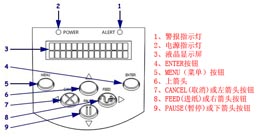
1.3 打印頭總成/色帶供應軸/色帶拾取軸/介質供應架/介質供應導板/折疊式介質槽/張力調節總成/介質導板/打印頭松開閂鎖/剝離松開桿(選配)/剝離總成(選配)
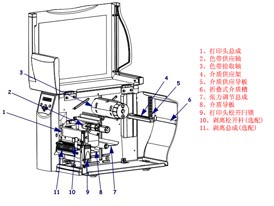
2、Zebra S4M條碼打印機控制面板按鈕指示燈說明
2.1 控制面板液晶屏說明
在不同打印模式下,控制面板液晶屏模式有所不同。
■ 在工作模式下,液晶屏顯示打印機狀態,有時還顯示控制面板指示燈,在打印機接收數據時,控制面板顯示DATA字樣,并循環顯示一些點和空白。
■ 在暫停模式下,打印機暫停打印。
■ 在設置模式下,可以使用控制面板液晶屏查看或修改打印機參數。
■ 在錯誤模式下,液晶屏可以顯示警報或錯誤信息。
2.2 控制面板按鈕說明
打印機在控制面板上具有六個基本控制按鈕,當打印機處于設置模式下時,其中的一些按鈕還可作為導航鍵使用,特定按鈕的當前功能是由它旁邊的那個指示燈閃亮來確定的。
| 按鈕 |
外觀 |
功能/說明 |
| MENU(菜單) |
 |
進入和退出設置模式 |
| ENTER |
 |
如果需要選擇設置模式下的參數或選項,按ENTER可選擇項目。該按鈕只在需要時活動。 |
| CANCEL(取消) |
 |
CANCEL(取消)功能只在“暫停”模式下有效,按一下CANCEL按鈕會產生以下效果:①取消當前正在打印的標簽格式;②如果沒有正在打印的標簽格式,將取消下一個要打印的內容;③如果沒有等待打印的標簽格式,則忽略CANCEL指令。要清除打印機的整個標簽格式存儲器,應按住CANCEL按鈕。 |
| FEED(進紙) |
 |
送入一張空白標簽,①如果打印機空閑或暫停,將立即送入該標簽;②如果打印機正在打印,將在打印完成后將標簽送入。 |
| PAUSE(暫停) |
 |
停止并重新啟動打印過程,或清除錯誤消息并清除液晶屏顯示內容。當打印機處于暫停狀態時,“暫停”燈亮。①如果打印機空閑,它將立即進入“暫停”模式;②如果打印機正在打印,標簽將在打印機暫停之前完成。 |
| 左箭頭 |
 |
在設置模式下時,可將液晶屏滾動到上一個參數。 |
| 右箭頭 |
 |
在設置模式下時,可將液晶屏滾動到下一個參數。 |
| 上箭頭 |
 |
在設置模式下時,可將設置值增大或滾動到下一個選項。 |
| 下箭頭 |
 |
在設置模式下時,可將設置值減小或滾動到上一個選項。 |
2.3 控制面板指示燈說明
| 指示燈 |
外觀 |
功能/說明 |
| POWER(電源) |
 |
指示打印機電源已打開 |
| ALERT(警報) |
 |
在錯誤或警報情況下,“警報”指示燈閃爍。 |
| PAUSE(PAUSE按鈕的一部分) |
 |
當打印機處于“暫停”模式下時,除非打印機進入“設置”模式并且下箭頭活動,否則指示燈將閃爍。 |
| FEED(FEED按鈕的一部分) |
 |
在常規打印機操作過程中,指示打印機可以送入空白標簽。 |
| CANCEL(CANCEL按鈕的一部分) |
 |
在取消標簽為有效選項時打開。 |
3、Zebra S4M條碼打印機數據通信接口選擇
用戶可通過任何可用數據通信接口將標簽格式發送到打印機,必須針對具體情況提供所需的所有數據纜線,以太網不需要屏蔽,但是必須對其他數據纜線進行完全屏蔽,并配備金屬或金屬化的連接器外殼,使用非屏蔽纜線,會導致電磁輻射水平超過法規的規定值。
最大限度降低纜線中的電燥聲拾音水平:
● 盡可能使用較短的數據纜線
● 不要將數據纜線和電源線緊緊捆綁在一起
● 不要將數據纜線系在電源線導管上
數據通信接口的特性:
● RS232串口(標配),特性:①最大纜線長度15.24米;②需要將打印機參數更改為與主機計算機匹配;③如果使用標準調制解調器纜線,需要使用空調制解調器連接到打印機。
● IEEE1284雙向并口(標配),特性:①最大纜線長度3米;②推薦的纜線長度1.83米;③不需要對打印機參數進行更改即可與主機計算機匹配。
● USB(標準),特性:①最大纜線長度5米;②不需要對打印機參數進行更改即可與主機計算機匹配。
● 內部連線以太網打印服務器(選配),特性:①可以從用戶局域網中的任何計算機打印到打印機;②在ZPL模式下時,可以通過打印機的網頁與打印機通信;③計算機必須配置以太網卡;④必須將打印機配置為可以使用局域網
● 無線以太網打印服務器(選配),特性:①可以從無線局域網(WLAN)上的任意計算機打印到打印機;②在ZPL模式下時,可以通過打印機的網頁與打印機通信;③必須將打印機配置為可以使用無線局域網
注意:在連接數據通信纜線之前,應確保打印機電源關閉(O),打開電源開關時(I)連接數據通信纜線可能會損壞打印機。
4、Zebra S4M校準打印機和調節部件
4.1 校準打印機
可將打印機設置為自動或手動校準。
4.1.1 自動校準
當MEDIA POWER UP(介質加電)或HEAD CLOSE(打印頭關閉)的控制面板設置為CALIBRATION(校準)時,打印機將在加電或關閉打印頭時自動執行校準,在自動校準過程中,打印機確定標簽長度和感應器設置,自動校準的結果將存儲在打印機的存儲器中,即使打印機電源關閉,結果也不會丟失。這些參數在執行下次校準之前始終有效。
注意:如果將MEDIA POWER UP(介質加電)或HEAD CLOSE(打印頭關閉)的控制面板設置為LENGTH(長度)、NO MOTION(不移動)或FEED(進紙),則打印機將在不自動校準的情況下開始打印。
4.1.2 手動校準
執行介質和色帶傳感器校準將傳感器的敏感度重設,以更為準確地檢測到介質和色帶,如果更改了色帶和介質類型,執行次校準過程后您的打印機可以更好的工作。
可使用下述步驟調節介質和色帶傳感器的敏感度:
① 按下控制面板上的SETUP/EXIT(設置/退出)按鈕
② 按加號(+)或減號(-),選擇到“介質和色帶 校準”參數
③ 按SELECT(選擇)選擇改參數
④ 按加號(+)可開始校準過程。顯示LOAD BACKING(裝入襯紙)提示
⑤ 打開打印頭
⑥ 從襯紙上剝下大約203毫米標簽,并將介質送入打印機,這樣僅有襯紙位于介質傳感器之間
⑦ 讓打印頭保持打開狀態
⑧ 按加號(+)可繼續,顯示REMOVE RIBBON(取下色帶)提示
⑨ 如果使用了色帶,應將其卸下
⑩ 關閉打印頭
⑾ 按加號(+)可繼續,顯示CALIBRATING PLEASE WAIT(正在校準請等待)消息。打印機根據所使用的特定介質和色帶組合,調節從介質和色帶傳感器接受的信號增益,在傳感器圖表上,它實際對應于為更好讀取您的打印應用而上下移動的圖形峰值。完成校準后,將顯示RELOAD ALL(全部重新裝入)
⑿ 打開打印頭,并將介質前推到讓標簽位于介質傳感器下方
⒀ 重新裝入色帶(如果使用了)
⒁ 關閉打印頭
⒂ 按加號(+)可繼續,打印機執行自動校準,在該過程中,打印機根據新建立的標尺檢查介質和色帶度數,以確定色帶長度和打印模式,要查看新標尺上的讀數,可打印一張傳感器圖表
⒃ 按SELECT(選擇)可接受任何更改并取消參數選擇
4.2 選擇或調節介質傳感器
本打印機可使用兩種類型的介質傳感器:透射式和反射式傳感器。
4.2.1 選擇透射式傳感器
標準透射式傳感器位于固定位置,并可從控制面板啟用。

4.2.2 調節反射式傳感器
反射式傳感器與大多數類型的介質兼容,如果使用間斷介質,反射式傳感器可以檢測到標簽起點指示符(缺口、穿孔、黑色標記或模切標簽的間隔縫)。通過連續介質和間斷介質,傳感器檢測到缺紙的情況。如果使用該傳感器時校準困難,使用透射式傳感器。
用以下方法定位反射式傳感器:
●在這些類型標簽的缺口、穿孔或黑色標記的正下方
●如果標簽間有間隔縫,則在介質寬度方向的任何位置
●連續介質下面的任何位置
透過介質閃爍的紅燈可以幫助準確定位傳感器。
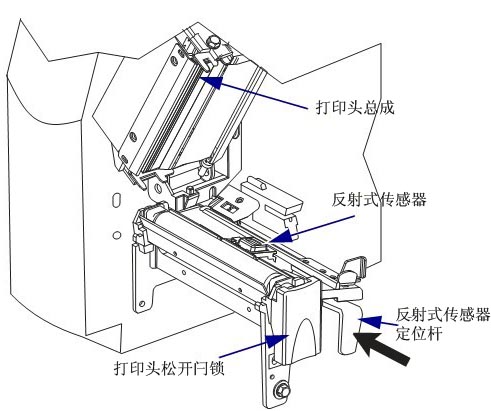
要調節反射式傳感器,應完成以下步驟:
①按下打印頭松開桿
②抬起打印頭,直到閂鎖打開
③找到反射式傳感器定位桿
④將反射式傳感器定位桿橫向移過介質,以將反射式傳感器與間隔縫或缺口對準
⑤關閉打印頭總成
4.3 色帶供應軸張力調節
色帶供應軸是雙向收緊式的。大多數應用需要轉軸位于常規位置,只有在使用窄色帶或在正常張力影響色帶移動時,才建議使用低拉力位置。

要將色帶供應軸放置在正常位置,用力推出轉軸末端蓋直到其伸出并鎖定到位,可以將該設置用于大多數應用。
要將色帶供應軸放置在低張力位置,用力推入轉軸末端蓋直到其收回并鎖定到位,如果使用窄色帶,或者正常張力阻礙色帶移動,應使用該設置。
4.4 調節打印頭壓力
如果打印顏色在一側太淺,如果介質太厚,或者在打印過程中介質向一側偏移,可能需要調節打印頭壓力。
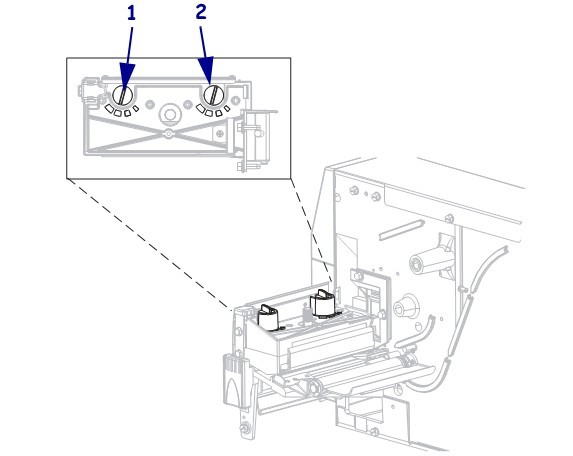
S4M壓力調節輪具有四種可用設置,它們是由打印裝置上逐漸增大的壓花標志塊表示的,最小的刻度塊(逆時針最大旋轉量)為位置1,最大的刻度塊(順時針最大旋轉量)為位置4。
根據介質寬度來調節內測調節輪2和外側調節輪1的位置:
●介質寬度25.4mm,內側調節輪在位置3,外側調節輪在位置1
●介質寬度51mm,內側調節輪在位置4,外側調節輪在位置1
●介質寬度76mm,內側調節輪在位置3,外側調節輪在位置2
●介質寬度大于等于89mm,內側調節輪在位置3,外側調節輪在位置3
由于介質厚度等原因需要調節壓力調節輪,可依據下述方法來調整:
●如果介質需要更大壓力提高打印質量,則將兩個調節輪增大一個位置
●如果介質在打印時滑向左側,則將外側調節輪設置增大一個位置,或將內側調節輪減小一個位置
●如果介質在打印時滑向右側,則將內側調節輪設置增大一個位置,或將外側調節輪減小一個位置
●如果介質標簽左側的打印內容顏色太淺,則將內側調節輪增大一個位置
●如果介質標簽右側的打印內容顏色太淺,則將外側調節輪增大一個位置
5、Zebra S4M條碼打印機配置
5.1 進入和退出設置模式
在安裝完介質和色帶,并執行“加電自檢”后,控制面板將顯示PRINTER READY(打印機就緒),現在就可以使用控制面板液晶屏和它下面的按鈕為打印應用設置打印機參數了。
重要提示:一些特定打印情況可能需要調節諸如打印速度或油墨深度等打印參數。這些情況包括:①高速打印;②剝離介質;③使用面積小非常薄得復合涂層標簽。
因為打印質量受到以上因素或其它因素的影響,因此需要打印測試樣品以確定最適合您打印應用的打印機設置,匹配不當的設置可能會影響打印質量或打印速度,還有可能使打印機無法在所需的打印模式下正常工作。
5.1.1 進入設置模式
①按MENU(菜單)。
②使用左右箭頭滾動參數。
5.1.2 退出設置模式
可以隨時退出設置模式,在推出“設置”模式時,可以選擇保存或放棄已經做出的更改,或者可以退回到設置模式下的位置。
① 按MENU(菜單),打印機顯示SAVE CHANGES(保存更改),并按下ENTER按鈕。
② 是否要保存進入設置模式后所作的更改?
| 如果想要... |
則... |
| 保存更改 |
①根據需要,按上下箭頭選擇YES(是);②按ENTER,打印機保存更改并退出設置模式。 |
| 放棄更改 |
①按上下箭頭選擇NO(否);②按ENTER,打印機丟棄更改并退出設置模式。 |
| 返回到設置模式 |
按下列按鈕之一:①MENU(菜單)返回到相同參數;②左箭頭可將您帶到上一參數;③右箭頭可將您帶到下一參數 |
5.2 參數的密碼保護
打印機具有四個密碼級別,在從控制面板進入設置模式時,只顯示沒有密碼保護的參數,要查看更多參數,必須在ADVANCED SETUP(高級設置)提示處輸入相應的密碼,輸入正確的密碼后,在離開和重新進入設置模式之前不必再次輸入密碼。
在提示輸入密碼時,輸入用于所需顯示級別或更高級別的密碼,輸入更高級別的密碼即可解除對該級別參數的保護和對所有以下級別參數的密碼保護(例如:解除級別4的密碼保護也同時解除1、2和3的密碼保護)。
| 密碼級別 |
受控制功能 |
默認密碼 |
| 4 |
包括傳感器調節和其他敏感參數在內的所有功能 |
僅用于高級用戶 |
| 3 |
安裝和重新配置。打印機的網紋頁接口也使用此密碼。 |
1234 |
| 2 |
標簽配置操作(介質類型、標簽送出方法、標簽長度) |
0000(無保護) |
| 1 |
顏色深度、切紙位置、標簽頂部 |
0000(無保護) |
要在提示時輸入密碼,應完成以下步驟:
①在打印機顯示ADVANCED SETUP X(高級設置X)時,按下ENTER。打印機顯示PASSWORD(密碼)和數字0000
②為顯示的密碼級別或更高密碼級別輸入四位密碼。
●可以使用左右箭頭更改選取的數字位置。
●可以使用上下箭頭更改選取的數字值。
③輸入密碼后,應按ENTER。
注意:當您在ADVANCED SETUP(高級設置)提示符處輸入密碼時,您看到的第一個參數是由您按下左箭頭還是右箭頭進入ADVANCED SETUP(高級設置)提示符決定的:
■如果使用右箭頭,您看到的第一個參數取決于打印機提示的密碼級別。
| 提示了高級設置級別 |
輸入了密碼級別 |
看到了第一個參數 |
| 1 |
1、2、3或4 |
DARKNESS(顏色深度)(級別1頂部) |
| 2 |
2、3或4 |
MEDIA TYPE(級別類型)(級別2頂部) |
| 3 |
3或4 |
PRINT OUT(打印輸出)(級別3頂部) |
| 4 |
4 |
LABEL LEVEL(標簽級別)(級別4頂部) |
■如果使用左箭頭,您看到的第一個參數取決于您在提示符處輸入的密碼,而與打印機提示輸入的密碼級別無關。
| 提示了高級設置級別 |
輸入了密碼級別 |
看到了第一個參數 |
| 1 |
1 |
LABEL TOP(標簽頂部)(級別1底部) |
| 1,2 |
2 |
LENGTH(長度)(級別2底部) |
| 1,2,3 |
3 |
LANGUAGE(語言)(級別3底部) |
| 1,2,3或4 |
4 |
LANGUAGE(語言)(級別4底部) |
5.3 標準控制面板參數
使用控制面板上的液晶顯示屏調節打印機設置。
注意:標簽打印軟件或打印驅動程序可能會覆蓋通過控制面板所作的調節。
5.3.1 密碼級別1和2參數
■DARKNESS(深度),調節打印深度,最佳的深度設置取決于各種不同因素,其中包括色帶類型、標簽和打印頭情況,可以通過調節密度獲得穩定的最佳打印質量。
注意:將深度設定為可提供最佳打印品質的最低數值,如果密度設置太高,油墨將湮開,色帶將燒透,打印頭會過早磨損。
如果打印內容顏色太淺,或者打印區域中有空白,應提高打印密度。
如果打印顏色太深,或如果打印油墨擴散開或滲出,應降低打印密度。
默認值:+10,范圍:00至+30
■TEAR OFF(撕紙),調整切紙位置,該參數可以設定介質打印完成后在切紙/剝離桿上的位置。
將數字調高可將介質向外側移動(切線向下一張標簽的前邊緣移動),將數字調低可將介質向內側移動(切線向已打印標簽的邊緣移動)
默認值:0,范圍:-120至+120
■LABEL TOP(標簽頂部),調整標簽頂部位置,該參數可以調節標簽的縱向打印位置,正數可以將標簽的頂部打印位置下移(遠離打印頭)指定的點數,負數可以將標簽下移(朝打印頭方向)指定的點數。
默認值:+000,選項:范圍:-120至+120
■LEFT POSITION(左側位置),調節標簽左側位置,該參數可以調節標簽的橫向打印位置,正數可以將圖像的左側邊緣向標簽的中央移動,負數可以將圖像的左側邊緣向標簽的左側移動。
默認值:+000,選項:范圍:-9999至+9999
■MEDIA TYPE(介質類型),設置介質類型,此參數用于告知打印機您使用的參數類型,如果選擇了選項介質,必須在標簽格式中包括一個標簽長度指令;如果選擇非連續介質,打印機將介質送入以計算標簽長度(在標簽間隙、網紋、對齊缺口或切孔上識別到的兩個對準點之間的距離)。
默認值:間隙/切痕,選項:間隙/切痕、標記、連續
■SENSOR SELECT(傳感器選擇),選擇介質傳感器,應使用能夠獲得最佳效果的設置,可以將反射式傳感器用于大多數介質。
REFLECTIVE(反射式)-用于帶有黑色標記的介質和大多數其它類型的介質。
TRANSMISSIVE(透射式)-可以用于使用反射式傳感器效果不佳的任何介質(帶有黑色標記的介質除外)。要將透射式傳感器用于帶有打孔或缺口的介質,應檢查打孔或缺口是否通過了傳感器,這樣才能夠讓傳感器檢測到,如果打孔或缺口沒有通過傳感器,應使用反射式傳感器。
默認值:REFLECTIVE(反射式)
■REMOVAL(取出方式),選擇標簽的送去方式,標簽送出方法必須與打印模式對應,確保選擇硬件配置支持的標簽送出方式,因為顯示的一些選擇是可選打印功能。
默認值:TEAR(撕紙);選項:TEAR(撕紙)、PEEL(剝離)、CUTTER(切刀)、REWIND(回卷)、DELAYED CUT(延遲切紙)
■PRINT SPEED(打印速度),調節打印速度,調節打印標簽的速度,降低打印速度通常能夠獲得更高的打印質量,對打印速度的更改在退出“設置”模式時生效。
默認值:2IPS,范圍:2至6IPS
■PRINT WIDTH(打印寬度),設置打印寬度,打印寬度決定了標簽寬度范圍內的可打印區域。
注意:寬度設置太窄可能會導致部分標簽格式無法打印在介質上,將寬度設置的太寬會浪費格式化存儲器,導致標簽打印出界或打印在打印滾輪上,如果使用翻轉的圖像,該設置會影響標簽格式的水平位置。
默認值:832(203dpi),1248(300dpi);范圍:2到832(203dpi),2到1248(300dpi)
■KDU MODE(KDU模式),啟用KDU,允許S4M打印機使用“鍵盤顯示單元”
默認值:OFF;選項:ON、OFF
■LENGTH(長度),設置最大標簽長度,在校準過程的介質部分使用該參數。應將標簽的最大長度設置為比標簽的實際長度至少長25.4毫米,如果將該值設置為小于標簽長度,則打印機假設裝入連續介質,打印機無法校準。
默認值:AUTO(自動);選項:AUTO、可按照25.4毫米增量調節該值
5.3.2 密碼級別3參數
■PRINT OUT(打印輸出),打印選取的標簽,該參數允許用戶使用有關打印機的信息打印特定標簽類型。
SETTINGS(設置)打印打印機配置標簽。
FONTS(字體)打印一張列出打印機中可用字體的標簽,其中包括標準打印機字體和任何可選字體。字體可以存儲在RAM、快閃存儲器、可選存儲卡或字段卡中。
FORMATS(格式)打印一張標簽,其中列出在打印機的RAM、快閃存儲器可選存儲卡中存儲的可用格式。
BARCODES(條形碼)打印一張列出打印機中可用條形碼的標簽。
ALL(全部)打印一張列出可用字體、條形碼、圖形、格式和當前打印機和網絡配置的標簽。
NETWORK(網絡設置)打印網絡配置標簽。
■PARALLEL COMM.(并行通信),設置并行通信,選擇與計算機主機使用的設置匹配的通信端口。
默認值:UNIDIRECTIONAL(單向);選項:UNIDIRECTIONAL(單向)、BIDIRECTIONAL(雙向)
■BAUD(波特率),設置波特率,該設置僅適用于使用串行端口的情況,為實現準確的通信,計算機主機的波特率設置必須與打印機的波特率設置匹配,選擇能夠與計算機主機使用的設置匹配的值。
默認值:9600,選項:300、600、1200、2400、4800、9600、14400、19200、28800、38400、57600、115200
■DATA BITS(數據位),設置數據位,該設置僅適用于使用串行端口的情況,為實現準確的通信,計算機主機的數據位設置必須與打印機的數據位設置匹配,選擇能夠與計算機主機使用的設置匹配的值。
默認值:8位,選項:7位、8位
■PARITY(奇偶性),設置奇偶性,該設置僅適用于使用串行端口的情況,為實現準確的通信,計算機主機的奇偶性設置必須與打印機的奇偶性設置匹配,選擇能夠與計算機主機使用的奇偶性匹配的值。
默認值:NONE(無),選項:ENVEN(偶)、ODD(奇)、NONE(無)
■HOST HANDSHAKE(主機握手),設置主機握手,該設置僅適用于使用串行端口的情況,為實現準確的通信,計算機主機的握手協議必須與打印機的握手協議匹配,選擇能夠與計算機主機使用的設置匹配的握手協議。
默認值:XON/XOFF,選項:XON/XOFF、DSR/DTR、RTS/CTS
■CONTROL CHAR(控制字符),設置控制字符,打印機尋找這個兩位十六進制字符用于指示ZPL控制指定的開始
注意:不要讓控制、格式和分割字符使用相同的十六進制值,打印機必須使用不同的字符才能正常工作
默認值:7E,范圍:00至FF
■COMMAND CHAR(命令字符),設置命令字符,命令前綴是一個兩位十六進制值,用作ZPL格式說明中的參數位置標記符,打印機尋找這個用于指示ZPL格式指令開始的十六進制字符。
注意:不要讓控制、格式和分割字符使用相同的十六進制值,打印機必須使用不同的字符才能正常工作
默認值:5E,范圍:00至FF
■DELIM. CHAR(分隔字符),設置分隔符,分隔符是一個兩位十六進制值,用于ZPL格式說明中的參數位置標記符。
注意:不要讓控制、格式和分割字符使用相同的十六進制值,打印機必須使用不同的字符才能正常工作
默認值:2C,范圍:00至FF
■HEXDUMP,十六進制轉儲,十六進制轉儲模式是一種故障排除工具,可將其用于檢查打印機與主機計算機的互連。
默認值:NO;選項:NO、YES
■REPRINT MODE(重新打印模式),設置重新打印模式,如果啟用了重新打印模式,用戶可以發出~PR命令或按下控制面板上的減號(-)按鈕重新打印上一張已打印的標簽。
默認值:DISABLED(禁用),選項:ENABLED(啟用)、DISABLED(禁用)
■CHANGE RTC DATE(實時時鐘日期),設置實時時鐘(RTC)日期,該參數讓用戶能夠根據IDLE DUSPLAY(待機顯示)中列出的規范設置日期。
■CHANGE RTC TIME(實時時鐘時間),設置實時時鐘(RTC)時間,該參數讓用戶能夠根據IDLE DUSPLAY(待機顯示)中列出的規范設置時間。
■LOAD DEFAULTS(裝入默認值),裝入出廠默認值,將所有參數設置回工廠默認值。
重要提示:在使用此命令時應小心,使用此命令將所有打印機參數重設為工廠默認值,如果可能,在裝入默認值之前,應打印一張配置標簽作為打印機設置的記錄。
■DEFAULT NET(默認網絡設置),復位網絡參數,將網絡參數復位為工廠默認值。
■INIT FLASH MEM(初始化閃爍存儲器),初始化閃存,該參數允許您擦除打印機的閃存。
■RIBBON(色帶),設置色帶使用,此參數只在安裝了“熱轉印”選件的打印機上顯示。
默認值:YES;選項:YES、NO
■ZPL OVERRIDE(ZPL替代),替代特定ZPL命令,允許以下ZPL命令代替用戶設置:
^MM(介質模式)
^MT(介質類型熱敏或熱轉印)
^MN(介質非連續或連續)
默認值:YES(允許打印機接受列出的ZPL命令);選項:YES(允許打印機接受列出的ZPL命令)、NO(通知打印機忽略列出的ZPL命令)
■SENSOR PROFILE(傳感器圖表),打印傳感器圖表。介質傳感器圖表可用于解決對準問題,對準問題是由介質傳感器檢測到介質上的預打印區域或無法確定網紋位置引起的。
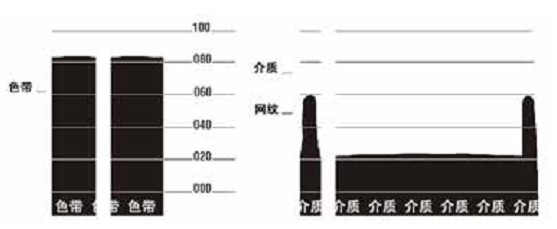
■MEDIA/RIBBON CALIBRATE(介質和色帶校準),校準介質和色帶傳感器靈敏度,可使用下述步驟調節介質和色帶傳感器的敏感度:
① 按ENTER開始校準過程,顯示LOAD BACKING/REMOVE RIBBON(裝入襯紙/取出色帶)提示。
② 打開打印頭
③ 從襯紙上剝下大約203毫米標簽,并將介質送入打印機,這樣僅有襯紙位于介質傳感器之間
④ 如果使用了色帶,應將其卸下
⑤ 關閉打印頭
⑥ 按ENTER,顯示CALIBRATING PLEASE WAIT(正在校準請等待)消息,打印機調節從介質和色帶傳感器接收到信號的等級(增益),在傳感器圖表上,它實際對應于為更好讀取您的打印應用而上下移動的圖形峰值。顯示RELOAD ALL(全部重新裝入)
⑦ 打開打印頭,并將介質前推到讓標簽位于介質傳感器下方。
⑧ 重新裝入介質和色帶(如果已使用)。
⑨ 關閉打印頭
⑩ 按ENTER,顯示CALIBRATING PLEASE WAIT(正在校準請等待)消息,打印機將執行校準,在此過程中,打印機確定標簽長度,要查看新標尺上的讀數,可打印一張傳感器圖表。
■LANGUAGE(語言),選擇顯示語言,該參數允許用戶以選取的語言顯示控制面板內容。
6、Zebra S4M條碼打印機日常維護
重要提示:Zebra對因在本打印機中使用清潔溶液造成的損壞不負責。
6.1 建議使用的清潔計劃
根據應用和介質的不同,可能需要更為頻繁的執行清潔。
打印頭,方法:95%酒精溶劑,時間間隔:熱敏模式用完一個介質卷后,熱轉印使用完美娟色帶或每三卷介質后。
輥輪,方法:95%酒精溶劑,時間間隔:熱敏模式用完一個介質卷后,熱轉印使用完美娟色帶或每三卷介質后。
介質傳感器,方法:氣沖,時間間隔:熱敏模式用完一個介質卷后,熱轉印使用完美娟色帶或每三卷介質后。
色帶傳感器,方法:氣沖,時間間隔:熱敏模式用完一個介質卷后,熱轉印使用完美娟色帶或每三卷介質后。
介質路徑:方法:95%酒精溶劑,時間間隔:熱敏模式用完一個介質卷后,熱轉印使用完美娟色帶或每三卷介質后。
色帶路徑:方法:95%酒精溶劑,時間間隔:熱敏模式用完一個介質卷后,熱轉印使用完美娟色帶或每三卷介質后。
6.2 清潔步驟
6.2.1 清潔打印機外殼
可以使用無絨布和少量中性清潔劑清潔打印機的外表面,不要使用粗糙的研磨清潔劑或溶劑。
6.2.2 清潔打印頭和輥軸
通過日常維護手段,可以將打印頭磨損降低到最小,并保持打印質量,隨著打印的不斷進行,通過打印頭的介質或色帶會不斷磨損陶瓷保護層,不斷暴露并最終損壞打印元件點,避免腐蝕:
◆ 經常清潔打印頭,并使用帶有背襯且充分潤滑的熱轉印色帶,可以降低摩擦。
◆ 通過優化兩者之間的平衡,使用最小的打印頭壓力和灼燒溫度設置。
◆ 確保熱轉印色帶寬度大于或等于標簽介質的寬度以保護打印元件不會暴露在腐蝕程度更大的標簽材料上。
為了獲得最佳效果,應在每次更換色帶卷后清潔打印頭,不穩定的打印質量,如打印的條形碼或圖形中存在空白,可能表明打印頭已變臟。
小心:在執行熱河靠近裸露打印頭的任務時,應取下所有戒指、手表、長項鏈、身份卡以及其他可能接觸到打印頭的金屬物品。
小心:打印頭溫度很高,可能會引起嚴重燙傷,應讓打印頭充分冷卻。
小心:在觸摸打印頭總成之前,應觸摸打印機金屬支架或使用防靜電腕帶或襯墊,以釋放積累的靜電。
清潔打印頭和輥軸,應完成以下步驟:
①打開打印頭總成
②卸下介質和色帶
③使用清潔棉簽,從打印頭總成上棕色條帶的一端擦拭到另一端
④在手動旋轉壓緊輪時,應使用棉簽徹底清潔,讓溶液揮發干凈
⑤重新裝入介質和色帶,并關閉打印頭總成。
注意:如果執行以上步驟后,打印質量未改善,應嘗試使用Save-a-Printhead清潔薄膜清潔打印頭,這是一種帶有特殊涂層的材料,可清除掉堆積的污垢而不會損壞打印頭。
6.2.3 清潔介質倉和傳感器
要清潔介質倉和傳感器,應完成以下步驟:
①用刷子或吸塵器將介質和色帶路徑中堆積的紙屑和灰塵清除干凈。
②用刷子或吸塵器將傳感器中的紙屑和灰塵清除干凈。
7、Zebra S4M條碼打印機故障排除
7.1 故障排除核對表
7.1.1 液晶屏上是否顯示錯誤信息?如果是,請核對下表中的液晶屏錯誤消息。
| 液晶顯示屏/打印機條件 |
可能的原因 |
推薦的解決方案 |
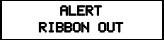
打印機停止,ALERT燈閃爍 |
在熱轉印模式下,色帶未裝入或裝入不正確 |
正確裝入介質 |
| 在熱轉印模式下,色帶傳感器未檢測到色帶 |
①正確裝入介質;②校準傳感器 |
| 在熱轉印模式下,介質阻擋了色帶傳感器 |
①正確裝入介質;②校準傳感器 |
| 在熱轉印模式下,即使色帶已經正確裝入,打印機仍未檢測到色帶 |
①打印傳感器圖表;②校準傳感器或裝入打印機默認值 |
| 如果使用的是熱敏介質,打印機等待裝入色帶,因為它被錯誤地設置為用于熱轉印模式 |
將打印機設置在熱敏模式下工作 |
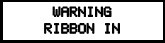
色帶燈亮,ERROR指示燈閃爍,ALERT指示燈閃爍 |
已裝入色帶,但是打印機設置為熱敏模式 |
熱敏介質不需要色帶,如果要使用熱敏介質,應卸下色帶,此操作消息不會影響打印 |
| 如果要使用需要色帶的熱轉印介質,應將打印機設置為用于熱轉印模式 |
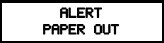
打印機停止,ALERT燈閃爍 |
未裝入介質,或介質裝入不當 |
正確裝入介質 |
| 介質傳感器未對準 |
檢查介質傳感器位置 |
| 打印機已設置為用于非連續介質,但是卻裝入了連續介質 |
安裝正確的介質類型,或將打印機重設為當前介質類型,并執行校準。 |
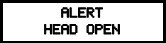
打印機停止,ALERT燈閃爍 |
打印頭未完全關閉 |
完全關閉打印頭 |
| 打印頭打開傳感器工作不正常 |
更換傳感器 |
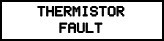
ERROR指示燈閃爍 |
打印頭具有一個出故障的熱敏電阻 |
更換打印頭 |
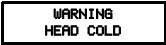
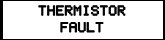
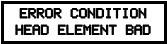
打印機停止,ERROR指示燈亮:打印機循環顯示這三條消息。 |
未正確連接打印頭數據纜線 |
執行此步驟之前,應關閉打印機電源,否則可能會損壞打印頭。確保纜線連接器完全插入到打印機連接器中 |
| 打印頭具有一個出故障的熱敏電阻 |
更換打印頭 |
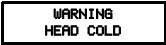
打印機打印,ALERT燈閃爍 |
打印頭溫度接近其最低工作極限 |
打印頭達到正確工作溫度時繼續打印,如果錯誤依然存在,環境溫度可能太低無法進行正確打印。應將打印機放置在溫度較高的地方 |
| 未正確連接打印頭數據纜線 |
執行此步驟之前,應關閉打印機電源,否則可能會損壞打印頭。確保纜線連接器完全插入到打印機連接器中 |
| 打印頭具有一個出故障的熱敏電阻 |
更換打印頭 |
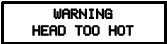
打印機停止,ALERT燈閃爍
|
打印頭溫度過高 |
應讓打印機充分冷卻,當打印頭元件冷卻到可接受的操作溫度時,將自動恢復打印。 |

打印機停止
|
未安裝打印頭,未連接打印頭數據纜線,打印頭已損壞 |
執行此步驟之前,應關閉打印機電源,否則可能會損壞打印頭。確保纜線連接器完全插入到打印機連接器中,如果故障依然存在,應更換打印頭。 |
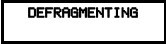
打印機停止
|
打印機正在進行存儲器碎片整理 |
小心:碎片整理過程中不要關閉打印機電源,否則會損壞打印機。 |
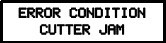
打印機停止,ALERT燈閃爍
|
切紙器刃口位于介質路徑中 |
關閉打印機電源,檢查切紙器模塊是否有碎屑,進行清潔 |
7.1.2 是否將非連續標簽作為連續標簽處理?如果是,請校準介質和色帶傳感器。
7.1.3 在正確裝入色帶情況下,CHECK RIBBON(檢查色帶)燈是否點亮?如果是,請校準介質和色帶傳感器。
7.1.4 是否遇到打印質量問題?如果是,請核對下表中打印質量問題分類:
| 故障 |
可能原因 |
推薦解決方案 |
| 常見打印質量問題 |
打印機打印速度設置不正確 |
為了獲得最佳打印質量,應通過控制面板、驅動程序或軟件為您的應用設置可能的最低打印速度 |
| 為您的應用選擇了不正確的標簽與色帶組合 |
①切換到不同類型的介質或色帶以找到兼容組合;②可根據需要,聯系敏用數碼,以獲取信息和建議。 |
| 打印機的打印深度設置不正確 |
為了獲得最佳打印質量,應通過控制面板、驅動程序或軟件為您的應用設置可能的最低深度設置。可以通過執行“進紙自檢”確定理想的深度設置。 |
| 打印頭臟 |
清潔打印頭 |
| 打印頭壓力不正確或不均衡 |
將打印頭壓力設置為可獲得最佳打印質量的最小值 |
| 打印頭未正確調節平衡 |
致電敏用服務工程師 |
| 多張標簽上出現較長的漏印痕跡 |
打印元件損壞 |
致電敏用服務工程師,更換打印頭 |
| 色帶褶皺 |
調節相應的部件 |
| 色帶褶皺 |
色帶系統送入色帶不當 |
正確裝入色帶 |
| 燒灼溫度不正確 |
將顏色深度設定為可獲得最佳打印品質的最低數值 |
| 打印頭壓力不正確或不均衡 |
將的議案投壓力設置為可獲得最佳打印質量的最小值 |
| 介質送入不當,從一側向另一側跑偏 |
通過調節介質導板確保介質平整 |
| 打印頭未正確調節平衡 |
致電敏用服務工程師 |
| 空白標簽上出現傾斜的灰色細線 |
色帶褶皺 |
請參照色帶褶皺的解決方法 |
| 整個標簽的打印太深或太淺 |
介質或色帶不是設計為用于高速打印的 |
更換適用于高速打印操作的耗材 |
| 為您的應用選擇了不正確的介質與色帶組合 |
①切換到不同類型的介質或色帶以找到兼容組合;②可根據需要,聯系敏用數碼,以獲取信息和建議。 |
| 用戶將色帶用于熱敏介質 |
熱敏介質不需要色帶,要檢查是否使用了熱敏介質。 |
| 打印頭壓力不正確或不均衡 |
將壓力設置為所需的最小值 |
| 標簽上帶有污漬標記 |
介質或色帶不是設計為用于高速打印的 |
更換適用于高速打印操作的耗材 |
| 對準不當/跳過標簽 |
打印機未校準 |
重新校準打印機 |
| 標簽格式不正確 |
使用正確的標簽格式 |
| 一到三張標簽未對準或打印出錯 |
打印輥太臟 |
清潔打印輥軸 |
| 介質不符合規格 |
使用符合規格的介質 |
| 垂直調節到表單頂部位置 |
打印機未校準 |
重新校準打印機 |
機械部件和打印機模式的正常公差
注意:垂直偏移±4到6點行(大約0.5mm)均在正常允差范圍內
|
①校準打印機;②調節標簽頂部位置設置 |
| 打印輥太臟 |
清潔打印輥軸 |
| 標簽或圖像垂直偏移 |
打印機使用非連續標簽,但卻配置為在連續模式下工作 |
將打印機配置為在非連續模式下工作,并根據需要運行校準例程 |
| 介質傳感器校準不正確 |
校準介質和色帶傳感器 |
| 打印輥太臟 |
清潔打印輥 |
| 打印頭壓力設置不正確(切換) |
調節打印頭壓力以確保其工作正常 |
| 未正確裝入色帶或介質 |
檢查打印機裝載是否正確 |
| 介質不兼容 |
確保標簽間隔縫或缺口為2到4mm均勻放置,介質不能超過操作模式的最小規格 |
| 無法掃描打印在標簽上的條形碼 |
因為打印太深或太淺,導致條形碼不在規格范圍內 |
執行“進紙自檢”,根據需要調節深度或打印速度設置 |
| 條形碼周圍沒有足夠的空白區域 |
在標簽上的條形碼和其它打印區域之間以及條形碼與標簽邊緣之間至少留出3.2mm |
7.1.5 是否遇到通訊問題?如果是,請核對下表中通信故障分類:
| 故障 |
可能原因 |
推薦的解決方案 |
| 已將標簽格式發送到打印機,但是未識別 |
通信參數不正確 |
檢查打印機驅動程序或軟件通信設置 |
| 如果要使用串行通訊,應確保使用了空調制解調器線或空調制解調器適配器 |
| 如果使用驅動程序,應檢查與連接相關的驅動程序通信設置 |
| 已將標簽格式發送到打印機,打印多張標簽后,打印機在標簽上跳過、錯誤放置、丟失圖像,或使圖像扭曲 |
串行通信設置不正確 |
應確保流控制設置匹配 |
| 檢查通信電纜長度 |
| 檢查打印機驅動程序或軟件通信設置 |
| 已將標簽格式發送到打印機,但是未識別,不打印 |
打印機中的前綴和分隔字符集與標簽格式中的字符集不匹配 |
檢查前綴和分隔字符 |
| 正在將不正確的數據發送到打印機 |
檢查打印機上的通信設置,確保這些設置與打印機上的設置匹配 |
| 確保要使用的標簽格式與打印機的操作語言匹配 |
| 如果故障仍然存在,應檢查標簽格式 |
7.1.5 校準故障
| 故障 |
可能原因 |
推薦的解決方案 |
| 標簽上的打印對準標記丟失,表單頂部對準標記的垂直偏移量過大 |
打印輥太臟 |
清潔打印輥 |
| 介質導板位置不正確 |
確保正確定位介質導板 |
| 介質類型設置不正確 |
將打印機設置為用于正確的介質類型(縫隙/切痕、連續或標記) |
| 為介質類型使用了不正確的傳感器 |
手動選擇使用正確的傳感器 |
| 自動校準失敗 |
介質或色帶裝入不正確 |
確保正確裝入了介質和色帶 |
| 傳感器未檢測到介質或色帶 |
手動校準打印機 |
| 傳感器太臟,或介質定位不正確,傳感器無法檢測 |
確保傳感器清潔,并且介質位置正確 |
7.1.6 色帶故障
| 故障 |
可能的原因 |
推薦的解決方案 |
| 打印機沒有檢測到色帶已用完 |
在未裝入色帶情況下校準打印機,隨后插入了色帶,而沒有對打印機執行用戶重新校準,或者沒有裝載打印機默認值 |
現在使用色帶校準打印機,或裝載打印機默認值 |
| 如果RIBBON(色帶)參數設置為YES,即使色帶正確裝入打印機,打印機仍保留在熱敏模式下(該模式顯示在打印機配置標簽上) |
| 色帶破損或融化 |
深度設置值太高 |
①降低深度設置值;②徹底清潔打印頭 |
| 即使正確裝入色帶,打印機仍顯示色帶用盡 |
沒有為要使用的標簽和色帶校準 |
執行校準介質和色帶傳感器 |
7.1.7 其他打印機故障
| 故障 |
可能的原因 |
推薦的解決方案 |
| 液晶屏顯示了無法閱讀的語言 |
通過控制面板或固件命令更改語言參數 |
更改語言參數 |
| 液晶屏字符或部分字符丟失 |
可能需要更換液晶屏 |
致電敏用服務工程師,更換液晶屏 |
| 更改參數設置后無法生效 |
參數設置不正確 |
①設置參數并永久保存;②關閉打印機電源然后再打開電源 |
| 固件命令關閉了更改參數的功能 |
致電敏用服務工程師 |
| 固件命令已將參數更改回前一設置值 |
致電敏用服務工程師 |
| 如果問題依然存在,可能是主邏輯電路板發生故障 |
致電敏用服務工程師 |
| 在將開關切換到“剝離功能關閉”時,打印機仍處于“剝離模式” |
如果在剝離總成打開情況下,打開打印機電源,打印機無法識別到拾取標簽傳感器,打印機在識別到此傳感器之前無法在“剝離”模式下工作 |
①關閉剝離總成;②確保沒有標簽伸出到切紙/剝離桿之處;③使用控制面板將打印機設置為“剝離功能關閉”模式,并保存更改;④關閉打印機電源,然后再打開 |
| 打印機無法校準或檢測標簽頂部 |
沒有為要使用的標簽校準打印機 |
執行校準介質和色帶傳感器 |
| 將打印機配置為使用連續介質 |
將介質類型設置為非連續介質 |
| 驅動程序或軟件配置的設置不正確 |
驅動程序或軟件設置發出的命令可以覆蓋打印機配置,檢查驅動程序或軟件介質的相關設置 |
| 將非連續標簽作為連續標簽處理 |
沒有為要使用的介質校準打印機 |
執行校準介質和色帶傳感器 |
| 所有指示燈均點亮,但是液晶屏上沒有顯示任何內容,并且打印機死鎖 |
內部電氣部件或固件故障 |
致電敏用服務工程師 |
| 在運行加電自檢時,打印機死鎖 |
主邏輯電路板故障 |
致電敏用服務工程師 |
7.2 打印機診斷
自檢和其它診斷方式能夠提供有關打印機情況的特定信息,自檢能夠提供樣張打印輸出,并且能夠提供幫助確定打印機工作情況的特定信息,最常用的為“加電”自檢和CANCEL(取消)自檢。
重要提示:在執行自檢時使用全寬介質,如果您的介質不夠寬,測試標簽會打印在打印輥軸上
在打開打印機電源狀態下,按下特定控制面板按鈕或按鈕組合啟用每項自檢,按住按鈕直到第一個指示燈熄滅,在“加電自檢”完成后將自動啟動選定的自檢項目。
注意:①在執行這些自檢時,不要從主機向打印機發送數據;②如果介質比要打印的標簽短,測試將繼續打印在下一個標簽上;③如果在自檢實際完成之前將其取消,可以通過關閉電源,然后重新打開將打印機復位。
7.2.1 加電-自檢
將在每次打開打印機電源時執行加電自檢,在執行該自檢過程中,控制面板指示燈打開并關閉以確保正確操作,在該自檢結束時,只有電源指示燈亮,在加電自檢完成時,介質送入正確位置。
7.2.2 CANCEL自檢
CANCEL(取消)自檢可打印配置標簽
要執行“CANCEL自檢”,應完成以下步驟:
①關閉打印機電源
②打開打印機電源時,按住CANCEL(取消)按鈕,按住CANCEL按鈕直到第一個孔子和面板燈熄滅。打印出一張打印機配置標簽,如下圖:
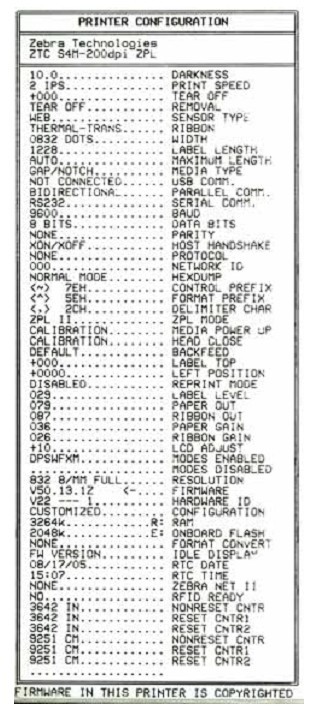
7.2.3 PAUSE自檢
該自檢可用于在對打印機的機械組件進行調節或確定打印頭元件是否工作正常時提供必要的檢查標簽。
要執行PAUSE自檢,應完成以下步驟:
①關閉打印機電源
②在打開打印機電源時,按住PAUSE(暫停)按鈕,按住PAUSE按鈕直到第一個控制面板燈熄滅。
●初始自檢時用打印機的最低速度打印15張標簽,然后自動暫停打印機,每次按下PAUSE按鈕,還會另外打印15張標簽。
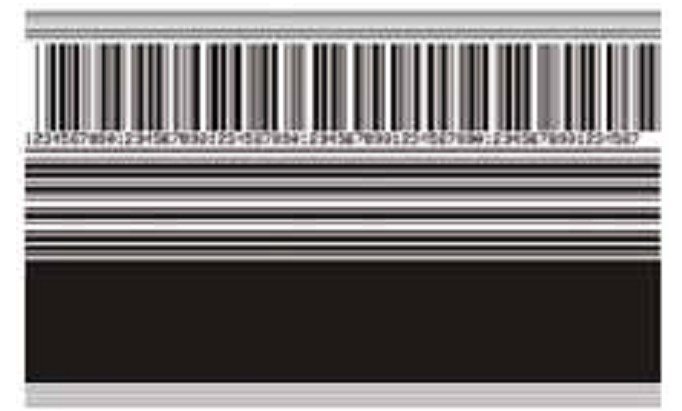
●在打印機暫停時,按CANCEL會改變自檢,每次按下PAUSE時,會以每秒152毫米的速度打印15張標簽。
●在打印機暫停時,再次按CANCEL會改變自檢,每次按下PAUSE時,都會以打印機的最低速度打印50張標簽。
●在打印機暫停時,再次按CANCEL會第三次改變自檢,每次按下PAUSE時,會以每秒152毫米的速度打印50張標簽。
●在打印機暫停時,再次按CANCEL會第四次改變自檢,每次按下PAUSE時,都會以打印機的最高速度打印15張標簽。
●按住CANCEL,可以隨時退出自檢。
7.2.4 FEED自檢
不同類型的介質可能需要不同的深度設置,在FEED自檢過程中,標簽是在兩個不同打印速度下以不同深度設置打印的,將在每張標簽上按相對深度和打印速度打印,可以對這些標簽上的條形碼進行ANSI分級以檢查打印質量。
深度值以低于打印機當前深度值(相對深度3)開始,并增大到深度大于當前深度值三個深度設置(相對深度+3)
要執行FEED自檢,應完成以下步驟:
①打印配置標簽以顯示打印機的當前配置
②關閉打印機電源
③打開打印機電源時,按住FEED(進紙)按鈕,按住FEED按鈕直到第一個控制面板燈熄滅。打印機以不同速度和高于低于配置標簽中所顯示深度值得深度打印一系列標簽。
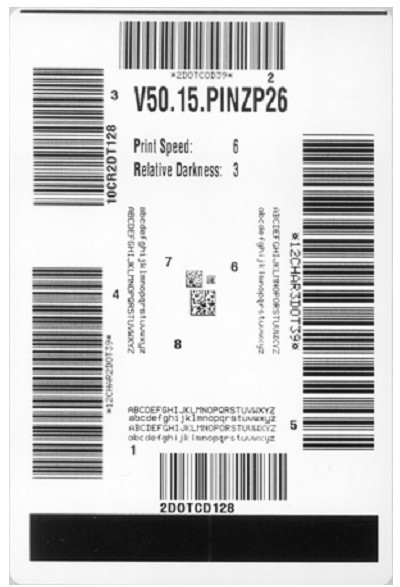
④通過下圖,檢查測試標簽并確定哪種標簽具有適合您應用的最佳打印質量,如果您具有一個條碼檢測儀,可以使用它測量條形碼/空白并計算打印對比度,如果您沒有條碼檢測儀,可以使用目測方法或系統掃描儀根據在本自檢中打印的標簽選擇最佳深度設置。
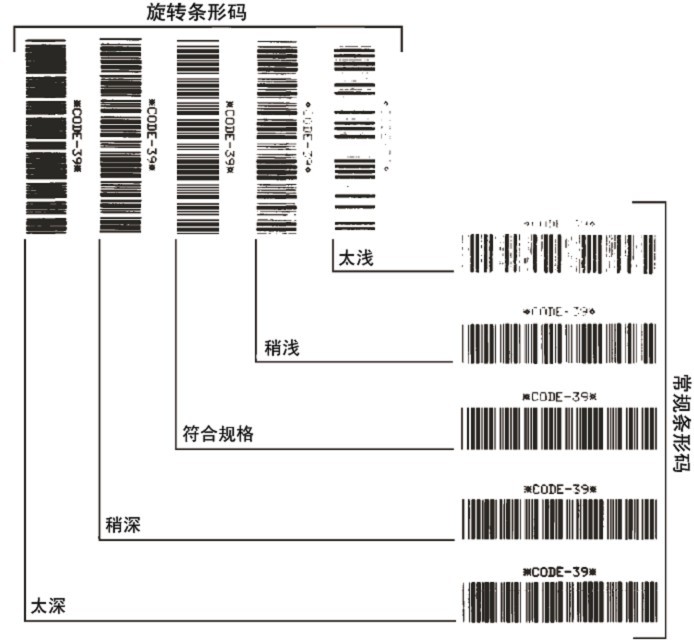
■太深,說明:標簽太深,太明顯,標簽可讀,但是不符合規格。表現為常規條形碼增大尺寸,小號字母數字字符的空白處填充了油墨,旋轉了條碼,空白擁擠在一起。
■稍深,說明:顏色稍深的標簽不是很明顯。表現為正常條形碼復合規格,小號字母數字字符將加粗,稍顯擁擠,旋轉條形碼空間與規范條形碼相比較小,可能會導致代碼不可讀。
■符合規格,說明:只能使用條碼檢測儀驗證“符合規范”條形碼,但是它也具有一些外觀特征。表現為常規條形碼具有完整、均衡的條形和清晰、分明的空隙;旋轉條形碼具有完整、均衡的條形和清晰、分明的空隙,雖然它不如顏色稍深的條形碼看上去效果好,但是這樣的條形碼符合規格;在常規和旋轉樣式中,小號字面數字字符看上去更完整。
■稍淺,說明:在某些情況下,對于“符合規范”條形碼,顏色稍淺的標簽效果優于較深的標簽。表現為常規條形碼和旋轉條形碼都符合規格,但是小號字符數字字符可能不完整。
■太淺,說明:標簽顏色太淺不明顯。表現為常規和旋轉條形碼都不完整,小號字母數字字符不可讀。
⑤應注意效果最好的標簽上的相對深度值和打印速度。
⑥可以從配置標簽上制定的深度值中加減相對深度值,結果數字值是適用于特定標簽/色帶組合和打印速度的最佳深度值。
⑦如有必要,應將深度值更改為效果最好的標簽上的深度值。
⑧應根據需要,將打印速度更改為與效果最好的標簽具有相同的速度。
7.2.5 FEED和PAUSE自檢
執行該自檢能夠將打印機臨時重置為工廠默認值,除非在存儲器中保持了這些值,否則只有在關閉電源后,這些值才會生效。如果永久保持了工廠默認值,則必須執行介質校準步驟。
要執行FEED和PAUSE自檢,應完成以下步驟:
①關閉打印機電源
②在打開打印機電源時,按住FEED(進紙)和PAUSE(暫停)按鈕
③按住FEED和PAUSE按鈕直到第一個控制面板燈熄滅,打印機配置臨時重置為工廠默認值,在該測試完成時沒有打印標簽
7.2.6 傳感器圖表
使用傳感器圖表標簽對以下故障類型進行診斷:
●如果介質傳感器發生故障,無法確定兩張標簽中間的隔縫(網紋)。
●如果介質傳感器不能將標簽上的預打印區域正確識別為隔縫(網紋)。
●如果色帶傳感器無法檢測到色帶。
①色帶傳感器圖表
傳感器圖表上的條形(1)標識色帶傳感器讀數,色帶傳感器閾值是由RIBBON(色帶)(2)單詞表示的,如果色帶讀數低于閾值,打印機無法確認色帶已裝入。
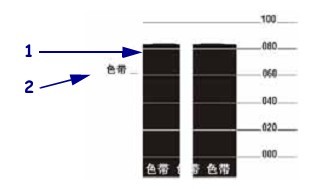
②介質傳感器圖表
介質傳感器讀數顯示為傳感器圖表上的條形和水平區域。條形(1)表示標簽(網紋)中間的隔縫,下面的區域(2)表示標簽所在位置。如果將傳感器圖表打印輸出與介質空白長度對比,介質上的隔縫應與兩個條形之間的距離相同。如果距離不同,打印機可能無法確定隔縫位置。
介質傳感器閾值設置由MEDIA(3)標識介質閾值,由WEB(4)標識網紋閾值,使用傳感器讀數左側的數字將數字讀數與傳感器設置對比。
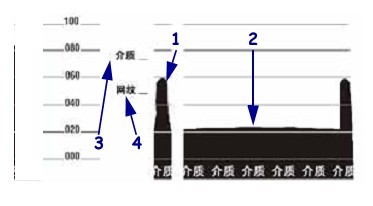
8、Zebra S4M條碼打印機規格
8.1 介質規格
| 標簽長度 |
最小值(切紙) |
0.7英寸 |
17.8mm |
| 最小值(剝離) |
0.5英寸 |
12.7mm |
| 最大值 |
39英寸 |
991mm |
| 標簽寬度 |
最小值 |
0.75英寸 |
19mm |
| 最大值 |
4.5英寸 |
114mm |
| 總厚度(包括背襯) |
最小值 |
0.003英寸 |
0.076mm |
| 最大值 |
0.01英寸 |
0.25mm |
| 介質卷最大外側直徑 |
76mm介質芯 |
8英寸 |
203mm |
| 25mm介質芯 |
6英寸 |
152mm |
| 標簽內部隔縫 |
最小值 |
0.079英寸 |
2mm |
| 推薦值 |
0.118英寸 |
3mm |
| 最大值 |
0.157英寸 |
4mm |
| 票據/標簽缺口尺寸(寬度×長度) |
0.25英寸×0.12英寸 |
6mm×3mm |
| 孔徑 |
0.125英寸 |
3mm |
| 切孔或缺口位置(中心到介質內側邊緣的距離) |
最小值 |
0.15英寸 |
3.8mm |
| 最大值 |
2.25英寸 |
57mm |
| 以光學密度單位表示的密度(黑色標記) |
>1.0ODU |
| 最大介質密度 |
≤0.5ODU |
| 透射式傳感器 |
固定顯示 |
到內側邊緣的距離11mm(7/16英寸) |
8.2 色帶規格
| 色帶寬度(敏用建議色帶的寬度至少應與介質寬度相同,以保護打印頭不會磨損) |
最小值 |
2英寸 |
51mm |
| 最大值 |
4.3英寸 |
109mm |
| 標準長度 |
介質與色帶軸比例為2:1 |
984英寸 |
300米 |
| 介質與色帶軸比例為3:1 |
1476英寸 |
450米 |
| 色帶卷芯內徑 |
1英寸 |
25.4mm |
標簽
條碼標簽
碳帶
|





